No menu “Impressões” serão disponibilizados gráficos com informações referentes as impressões realizadas nos equipamentos sincronizados para o sistema RPortal, na qual poderá ser acompanhado o consumo de impressões por equipamento.
O dashboard de impressões do RPortal poderá ser acessado somente por usuários do tipo Administrador da Suíte, Administrador Tracker ou Usuário Gestor de Departamento, porém somente irá mostrar os gráficos de acordo com o tipo de perfil do usuário logado no sistema, onde:
– Administrador da Suíte e Tracker: quando um usuário administrador acessar o dashboard, no filtro irá mostrar a opção “Geral”. Caso o usuário seja gestor de algum departamento, além do filtro “Geral” também serão apresentados os departamentos. A opção “Geral” irá mostrar no dashboard os dados de todas as impressões realizadas independentemente do departamento, ou seja, será uma soma de todas impressões realizados por usuários vinculados a um departamento e usuário sem vínculo;
– Gestor de Departamento: se o usuário for do tipo Padrão Tracker, mas gestor de um ou mais departamentos, no campo de filtro serão apresentados os departamentos em que o usuário é gestor e as informações apresentadas no dashboard serão apenas os dados do departamento que for selecionado;
– Usuário Padrão Tracker: quando um usuário padrão acessar o sistema e ele não for gestor de nenhum departamento, aparecerá uma mensagem no centro da tela informando que o usuário não possui permissão para visualizar as informações.
No menu “Impressões” é possível:
a) Filtrar departamento e período: irá mostrar as opções de filtros de departamento de acordo com o perfil do usuário logado. Para filtrar, clicar na lista suspensa e escolher o departamento desejado. Para utilizar o filtro de período, preencher as datas nas caixas de texto ou clicar no ícone de calendário e selecionar as datas desejadas. Depois de preenchido, clicar no botão “Filtrar”;
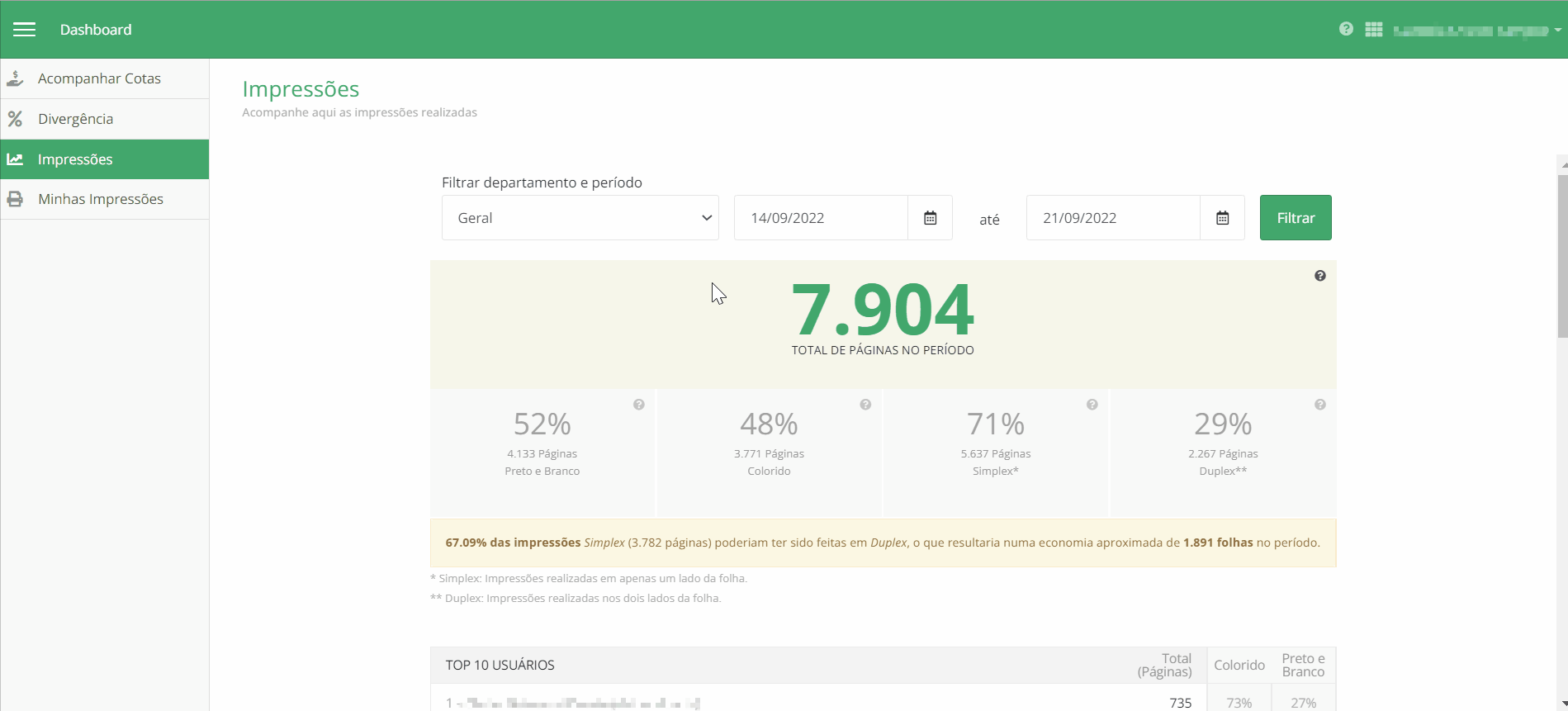
Após selecionar um departamento e período válido, o dashboard irá carregar os dados abaixo:
a) Total de páginas no período: quantidade total de páginas impressas no período filtrado para o departamento selecionado;
b) Percentagem de Páginas Preto e Branco: percentagem e quantidadede páginas impressas em preto e branco;
c) Percentagem de Páginas Colorido: percentagem e quantidade de páginas impressas em colorido;
d) Percentagem de Páginas Simplex: percentagem e quantidade de páginas impressas utilizando apenas um lado da folha;
e) Percentagem de Páginas Duplex: percentagem e quantidade de páginas impressas utilizando os dois lados folha;
f) Economia: mensagem informativa referente a economia gerada ou que poderia ter sido gerada utilizando impressão em páginas Duplex, sendo:
– Se a quantidade de páginas Simplex em documentos com 2 ou mais páginas for igual a 0 (zero), a seguinte mensagem será apresentada: “Parabéns, a sua empresa está imprimindo todos os documentos com mais de 2 páginas em modo Duplex, realizando uma excelente economia!”;
– Se a quantidade de páginas Simplex em documentos com 2 ou mais páginas for maior que 0 (zero), a seguinte mensagem será apresentada: “X% das impressões Simplex (X pág.) poderiam ter sido feitas em Duplex, o que resultaria numa economia aproximada de x folhas no período.”.
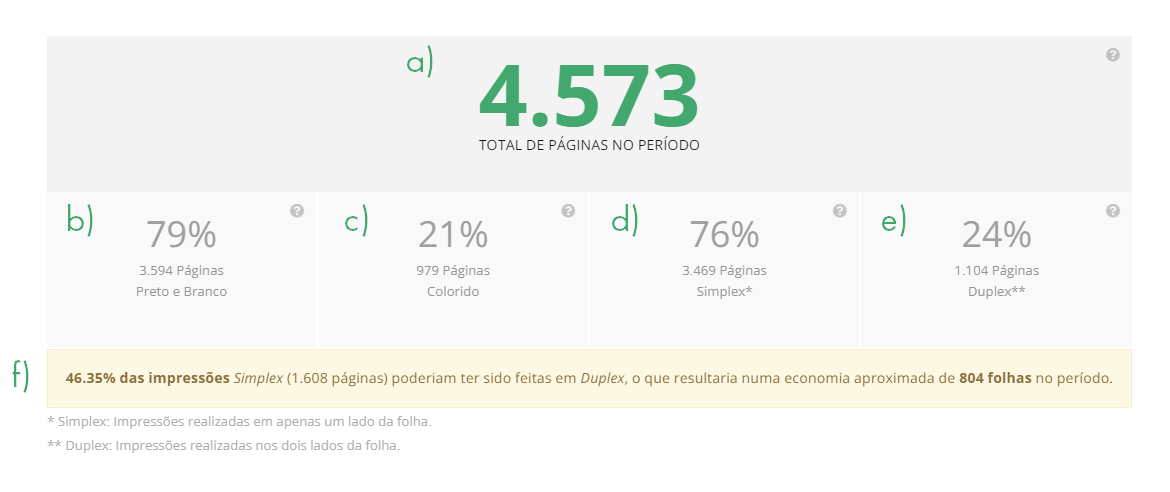
g) Top 10 usuários: será mostrado os 10 usuários que mais imprimiram no período e departamento filtrado. O relatório apresentará as seguintes informações:
– Posição: colocação do usuário no top 10;
– Nome: nome do usuário;
– Total (Páginas): quantidade total de páginas impressas;
– Colorido: percentagem do total impresso em colorido;
– Preto e Branco: percentagem do total impresso em preto e branco.
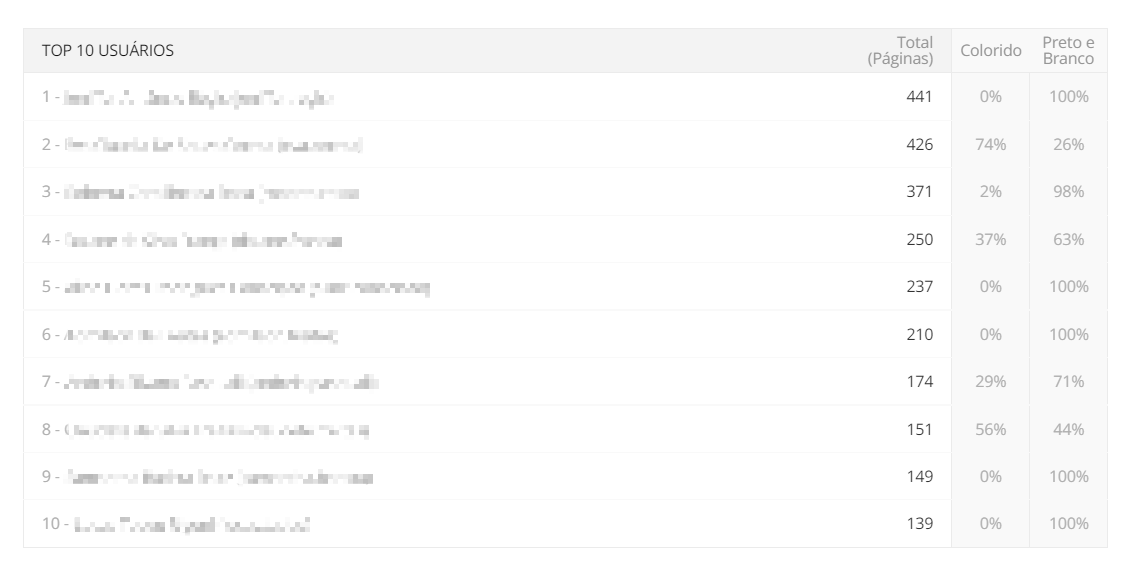
h) Top 10 impressoras: será mostrado as 10 impressoras que mais imprimiram no período e departamento filtrado. O relatório apresentará as seguintes informações:
– Posição: colocação da impressora no top 10;
– Nome: nome da impressora;
– Total (Páginas): quantidade total de páginas impressas;
– Colorido: percentagem do total impresso em colorido;
– Preto e Branco: percentagem do total impresso em preto e branco.
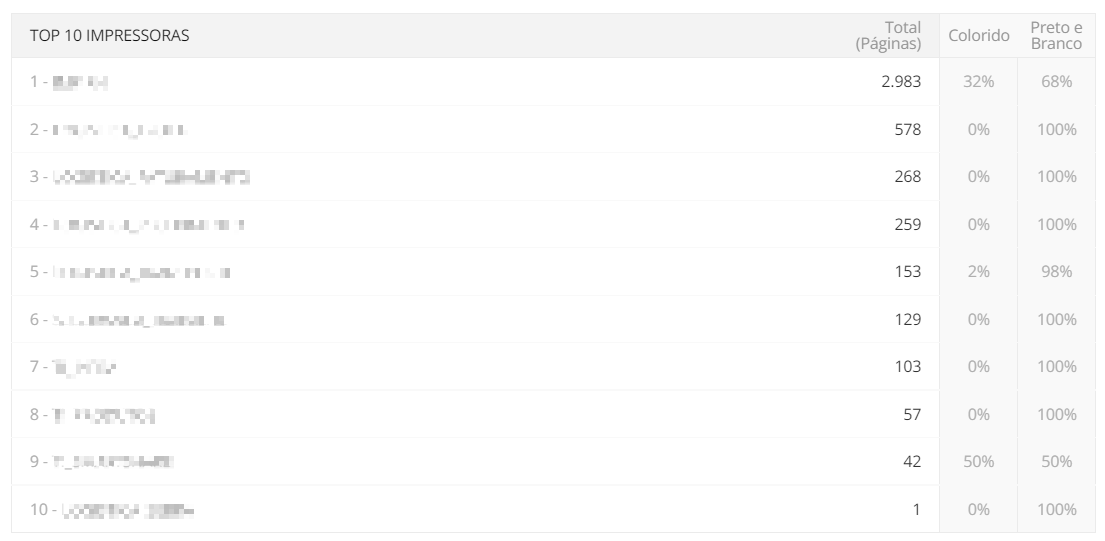
i) Total de páginas economizadas no período: quantidade de páginas que foram enviadas para uma fila virtual, mas não tiveram sua impressão liberada pelo usuário. Impressões que ficaram retidas no equipamento pelo Aplicativo Embarcado Tracker por um período de até 24h (horas) e não foram liberadas.

Além dos dados detalhados acima, no Dashboard de Impressões será possível fazer o download do relatório com as informações abrangentes ao período selecionado. Para isso, basta acionar o botão “Gerar relatório”, na qual será gerado um arquivo excel com as informações apresentadas no dashboard. Clique aqui para mais informações sobre o relatório Excel.